
INHOUDSOPGAWE:
- Outeur John Day [email protected].
- Public 2024-01-30 07:23.
- Laas verander 2025-01-23 12:53.

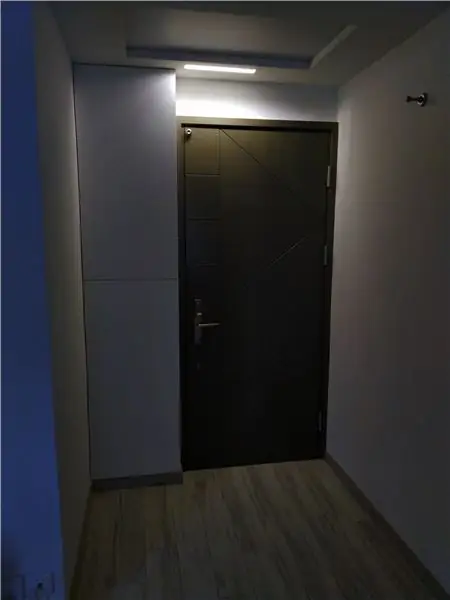
Ek wil outomatiese beligting in die ingang van die huis installeer. In die meeste gevalle sal 'n PIR (Passive Infrared Sensor) bewegingswaarnemingskakelaar en 'n lamp werk, maar ek laat hierdie idee val, aangesien 'n sensor wat daaraan geheg is, lomp lyk.
My doel in hierdie projek:
- Die vooruitsig van die beligting moet eenvoudig en laag profiel lyk.
- Dit is ook my belangstelling om nuwe dinge te probeer en nuwe idees in die projek te verifieer:
- Gebruik 3D -drukwerk vir komplekse meetkunde.
- Kringontwerp, PCB (Printed Circuit Board) uitleg en prototipering vir die elektronika.
- Ek het al voorheen die WiFi-MCU (Microcontroller) ESP32 gebruik. Aangesien ons via die http-bediener met die MCU kan kommunikeer, is dit dan nie gerieflik as ons 'n webgebaseerde koppelvlak het om sensorsignale te lees en die beligtingsparameters in te stel nie?
Op grond van hierdie idees het ek 'n mockup gemaak en verifieer dat dit werk; Ek ontwerp en maak die beligtingstelsel.
Let wel:
- Die fisiese afmetings in hierdie projek is vir die verligting van 'n oppervlakte van 1m x 1,5m. U kan dit as 'n verwysing gebruik om u ontwerp te skaal.
- Sommige werke in hierdie projek kan gevaarlik wees; neem die nodige voorsorgmaatreëls voordat u dit toets en installeer.
- Ek het nie al die toerusting en gereedskap om komponente te maak nie. As gevolg hiervan kontrakteer ek 3D -drukwerk en vervaardiging van printplate aan professionele ateljees. CAD soos Fusion 360 en EAGLE help baie in hierdie scenario. Ek sal meer in die latere afdelings praat.
Stap 1: Ontwerpoorsig, uitleg en model
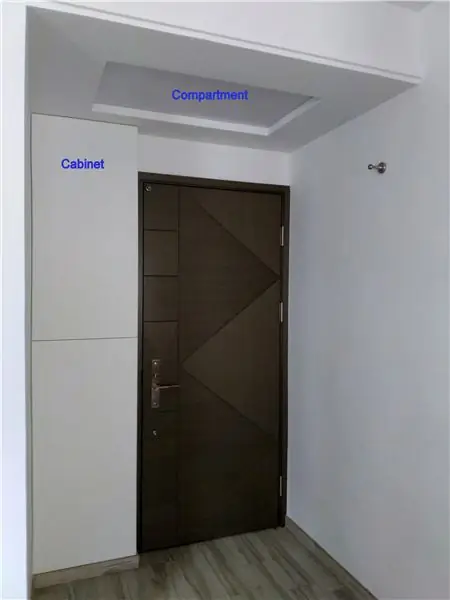



My idee is om 'n beligtingstelsel in die houtkompartement te laat "wegkruip", maar om deur 'n opening beligting toe te laat.
Ek gebruik Fusion360 om eers die hele toneel te modelleer. U kan die handleiding besoek oor hoe u dit kan gebruik. CAD help baie vir 'n beter visualisering in die ontwerpfase.
Ons gebruik byvoorbeeld infrarooi sensors om mense op te spoor en die lig aan te skakel. Daarom moet sensors akkuraat posisioneer. Ons kan net die infrarooi straalpad in die model teken. Draai en beweeg die sensors op enige manier wat ons wil, sonder ingewikkelde berekening vooraf.
Uiteindelik het ek dit op hierdie manier gemaak:
- Skep 'n opening en installeer 'n LED -eenheid daarbo.
- 'N Fotoresistor om te kyk of die kamer donker genoeg is om te verlig.
- Ek gebruik twee langafstand-infrarooi sensors om te sien of iemand naby die ingang kom en die lig aanskakel as hy naby genoeg is.
- Nog 'n kortafstand infrarooi sensor om te kyk of die deur oopgaan.
- Die opening is smal en daarom moet ons die sensors in presiese posisies plaas. Ons benodig ook 'n reflektor om die LED -lig deur die opening te stuur. Ons kan 'n enkele deel (The Sensors Holder) in 3D druk om hierdie twee doeleindes te bereik.
- Stelselmonitering en parameters aanpassing via WiFi: Wat is die sensorlesings nou? Hoe naby aan die aanskakel van die lig? Hoe donker moet die lig aangaan? Hoe lank moet die lamp aan bly? Ons kan die beligting via 'n webblaaier beheer deur 'n WiFi MCU soos ESP32 te gebruik.
Stap 2: Maak die opening
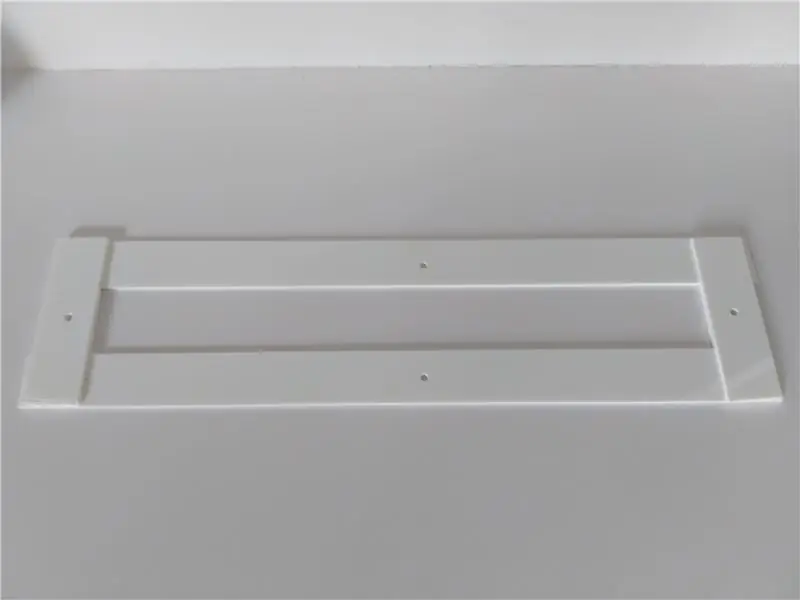


Gereedskap:
- Vierkantige liniaal
- Saag- handsaag of elektries aangedryf.
- Boor - handboor of enige elektriese bestuurder wat in hout en plastiek kan boor.
- lêer
- Troffel, skuurpapier en kwas - om die oppervlak in sy oorspronklike toestand en kleur te herstel.
Materiaal:
- Akriel stroke - Gekrapte materiaal is fyn, mits dit dik genoeg is (~ 5 mm)
- Gips
- Binneverf
Prosedures:
- Maak 'n akriel -sjabloon om die afmeting van die opening te definieer. Ek stapel 4 akrielstroke en plak dit vas. Gebruik 'n vierkantige liniaal om seker te maak dat hulle 90 grade van mekaar is. Die opening is 365 mm x 42 mm groot.
- Maak 4 bevestigingsgate op die sjabloon en bevestig dit dan met behulp van skroewe aan die kompartement.
- Boor gate langs die rande en sny die ongewenste area af.
- Gebruik 'n lêer om oortollige materiaal te verwyder en maak die rande reg langs die sjabloon.
- Verwyder die sjabloon. Plaas gips op die monteergate en die houtoppervlak.
- Skuur die oppervlak en pas gips toe. Herhaal hierdie stappe totdat die oppervlak glad is.
- Verf die oppervlak.
Stap 3: Maak die LED -vergadering

Gereedskap:
- Saag - handsaag of elektries aangedryf.
- Boor - handboor of enige elektriese bestuurder wat in hout en plastiek kan boor.
- Draadstropper
- Soldeerbout
Materiaal:
- Ø20mm PVC -buise en houers.
- 5W G4 LED -gloeilamp en sok x5
- Elektriese kabels
- Soldeerdraad
- Hoor krimpbuis
Prosedures:
- Sny 'n PVC -buislengte van 355 mm as die lamphuis.
- Installeer twee buishouers aan beide kante as staanders.
- Boor vyf Ø17mm -gate op die PVC -buise vir die LED -voetstukke.
- Steek die LED -voetstukke in en maak seker dat die kabels lank genoeg is om uit die buis te kom, verleng die kabel as dit te kort is. Aangesien ons 5W G4 LED -lampe as ligbronne sal gebruik, sal die stroom ~ 23mA wees vir 'n 220VAC -bron. Ek gebruik AWG#24 lintdrade om die oorspronklike kabel te soldeer. Gebruik krimpbuis om die gewrigte gebied te beskerm.
- Installeer die LED -gloeilampe op die LED -voetstukke.
- Koppel die LED -lampe parallel.
Stap 4: Maak die sensorhouer

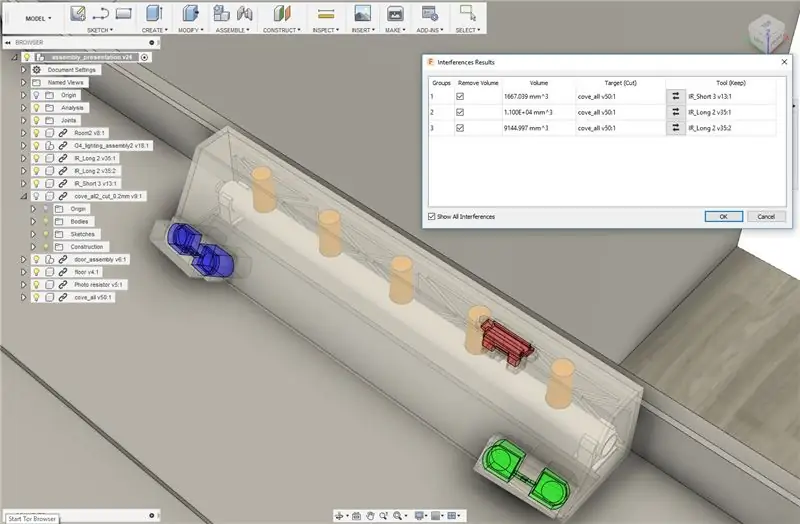
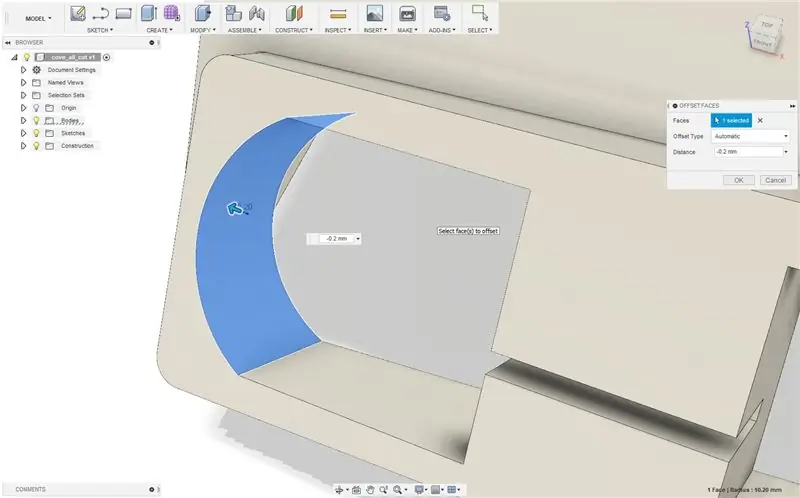
Ek gebruik Fusion360 om eers die sensorhouer te modelleer. Om die installasie en vervaardiging te vereenvoudig, dien die sensorhouer ook as die ligreflektor en vorm dit 'n enkele deel. Die sensorhouer moet monteerholtes hê wat ooreenstem met die vorms van die IR Range sensors. Dit kan maklik gedoen word as u Fusion360 gebruik:
- Voer die sensor en sensorhouer in en plaas dit in die gewenste posisie [soos in stap 2]
- Gebruik die interferensie -opdrag om te kyk of die volume tussen die houer en die sensors oorvleuel.
- Hou die sensors en verwyder die oorvleuelde volume in die houer.
- Stoor die model as 'n nuwe onderdeel. Die monteerholtes het nou die vorm van die sensors!
- Ons moet ook rekening hou met die vervaardigingstoleransie: die toleransie van die sensorafmetings is ± 0,3 mm en die vervaardigingstoleransie vir 3D -drukwerk is ± 0,1 mm. Ek het 'n 0,2 mm -uitwaartse offset op alle kontakoppervlaktes van die holtes gemaak om die pasvorm te verseker.
Die model word na 'n ateljee gestuur vir 3D -drukwerk. Om die vervaardigingskoste te verlaag, gebruik ek 'n klein dikte van 2 mm en skep leë patrone om materiaal te bespaar.
Omsettingstyd van die 3D -drukwerk is ongeveer 48 uur en kos 32 dollar. Die voltooide deel was reeds geskuur toe ek dit ontvang, maar dit is te grof. Daarom verfyn ek die oppervlaktes met 400 grint nat skuurpapier, gevolg deur die binnekant met wit verf te spuit.
Stap 5: Kringontwerp
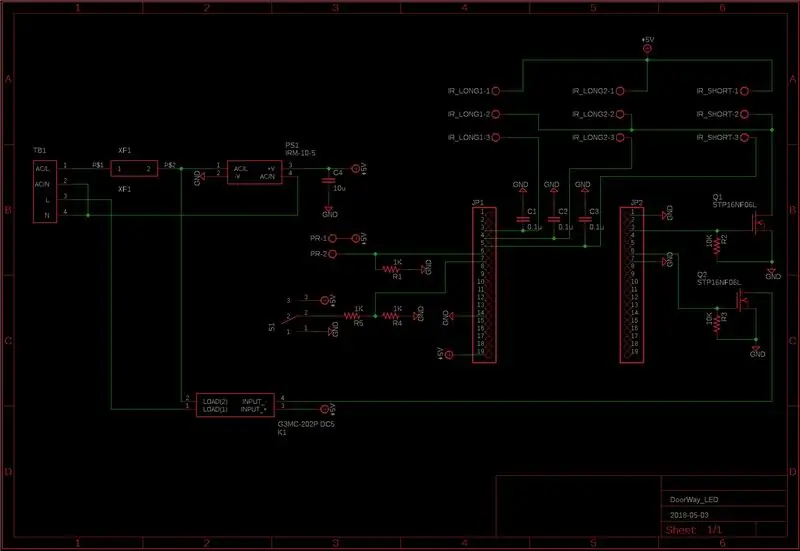
Doelwitte en oorwegings
- Ek het nie 'n soldeer -oond nie, dus word slegs dele in die DIP -pakket oorweeg.
- Enkelbordontwerp: Die PCB bevat alle komponente, insluitend die AC-DC-kragtoevoer.
- Energiebesparing: Skakel slegs sensors en LED -lampe aan as die ingang donker genoeg is.
- Afstandskonfigurasie: stel die MCU -parameters in via WiFi.
Hoe die kring werk
- Wisselstroominvoer deur die Terminal Box (TB1), met sekeringbeskerming (XF1).
- 'N Miniatuur AC-DC kragbron (PS1) word gebruik om 5VDC krag aan die ESP32 MCU (JP1 & 2) bord en die sensors te verskaf.
- Die WiFi MCU ESP32 (NodeMCU-32S) lees spanningssein van die fotoresistor (PR) met behulp van 'n ADC-kanaal (ADC1_CHANNEL_7). Skakel MOSFET (Q1) aan via GPIO pin22 om al 3 infrarooi sensors aan te skakel as die sein laer is as die drempel.
- Nog 3 ADC-kanale (ADC1_CHANNEL_0, ADC1_CHANNEL_3, ADC1_CHANNEL_6) vir die 3 infrarooi sensors seine-uitset (IR_Long_1, IR_Long_2, IR_Short). As die sein hoër is as die drempel, skakel MOSFET (Q2) aan via GPIO -pen 21, wat die SSR (K1) aanskakel en die LED -lampe wat op TB1 gekoppel is, verlig.
- Die MCU kyk of die WiFi -skakelaar (S1) aangeskakel is via (ADC1_CHANNEL_4), met die WiFi -taak om parameters toe te laat wat in die MCU gestel is.
Deellys
- NodeMCU-32S x1
- Mean Well IRM-10-5 Kragtoevoer x1
- Omron G3MC-202P-DC5 Solid State Relay x1
- STP16NF06L N-kanaal MOSFET x2
- Skerp GP2Y0A710K0F Afstandmeetsensor x2
- Skerp GP2Y0A02YK0F Afstandmeetsensor x1
- Koptekst vir vroue 2,54 mm -19 penne x2 (of enige kombinasie van opskrifte om dit 19 penne te maak)
- HB-9500 9.mm spasie terminale blok 4-pen2 (HP-4P) x1
- KF301 5,08 mm spasiëring Terminal Block Connector 2-pins x1
- KF301 5,08 mm tussenruimte Terminal Block Connector 3-pins x3
- SS-12D00 1P2T-skakelaar x1
- BLX-A Sekeringshouer x1
- 500mA lont
- PhotoResistor x1
- 1k Ohm weerstande x3
- 0.1uF -kondensators x3
- 10uF kondensator x1
- M3X6mm Nylon skroewe x6
- M3X6mm Nylon versonke skroewe x4
- M3X8mm nylon afstandhouder x4
- M3 Nylon moere x2
- Plastiek omhulsel (groter as 86 mm x 84 mm)
- 2W 33k Ohm weerstand x1 (opsioneel)
Let daarop dat LED met 'n lae krag steeds kan brand, selfs al is die Solid State Relay af, dit is as gevolg van die snubber in die solid-state relais. U benodig moontlik 'n weerstand en kondensator wat parallel met die LED -lamp gekoppel is om hierdie probleem op te los.
Stap 6: PCB -uitleg en samestelling
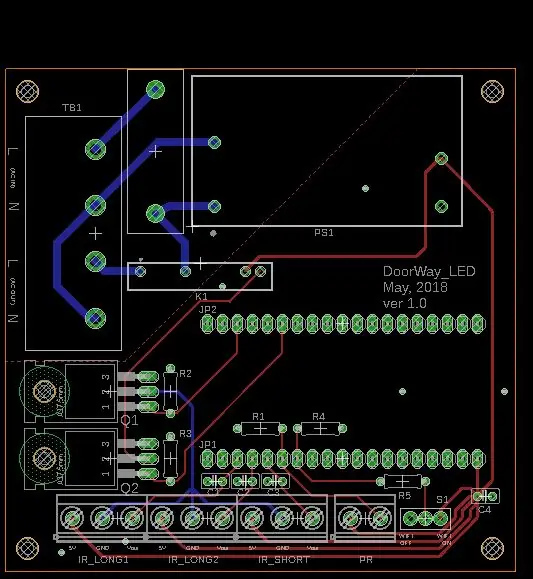


Ons kan prototipe universele PCB gebruik om die stroombaan te maak. Maar ek probeer EAGLE CAD gebruik om die skema en uitleg te ontwerp. Die bordbeelde (Gerber -lêer) word na die PCB Prototyping Studio gestuur vir vervaardiging.
'N 2-laags FR4-bord met 1oz koper word gebruik. Kenmerke soos monteergate, deurlopende gate, warmlug-soldeer-nivellering, soldeermaskerlaag, silkscreen-teks (wel … nou gebruik hulle inkstraaldruk) is ingesluit. Die koste vir die vervaardiging van 10 stuks (MOQ) PCB is ~ US $ 4,2 - 'n redelike prys teen sulke kwaliteit werk.
Daar is goeie tutoriale oor die gebruik van EAGLE vir PCB -ontwerp.
Van Sparkfun:
- Gebruik EAGLE: Skematiese
- Met behulp van EAGLE: Board Layout
'N Goeie Youtube -tutoriaal deur Ilya Mikhelson:
- Eagle PCB -tutoriaal: skematies
- Eagle PCB -tutoriaal: uitleg
- Eagle PCB -tutoriaal: ontwerp voltooi
- Eagle PCB -tutoriaal: pasgemaakte biblioteek
Plaas die komponente op die PCB en soldeer aan die agterkant. Versterk die Solid State Relay, lontkas en kapasitors met warm gom. Boor gate aan die onderkant van die plastiekomhulsel en installeer die nylon afstandhouers. Maak openinge by die sywande om kabelverbindings moontlik te maak. Monteer die PCB -eenheid bo -op die afstandhouers.
Stap 7: Verleng die sensorkabels

Die oorspronklike sensorkabels is te kort en moet verleng word. Ek gebruik 'n afskermde 22AWG -seinkabel om geraas te verminder as dit die seinspanning inmeng. Die afskerming is gekoppel aan die sensor -grond, terwyl Vcc en Vo aan ander drade. Beskerm die gewrig met krimpbuis.
Verleng die fotoresistor op dieselfde manier.
Stap 8: Montering

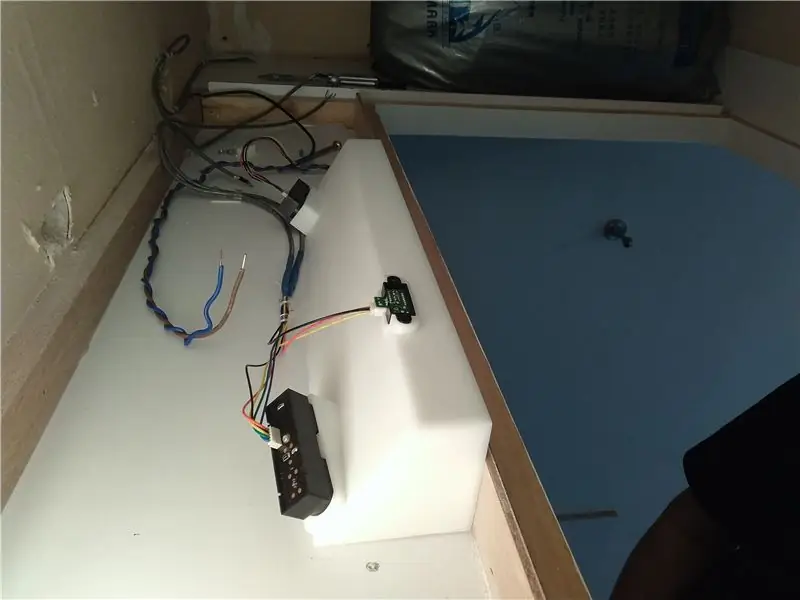

- Installeer die LED -eenheid, smeer silikoon of warm gom op die staander en plak dit op die kompartement.
- Installeer die sensorhouer om die LED -eenheid te bedek. Monteer die 3 infrarooi sensors op die sensorhouers.
- Boor 'n gat van Ø6,5 mm in die kompartement naby die hoek. Plaas die fotoresistor, maak dit en die kabel vas met warm hittegom.
- Monteer die omhulsel met die beheerkring teen die muur.
- Maak die volgende draadverbindings:
- Wisselstroombron na "AC IN" van die stroombaan.
- Die LED -lamp gaan na die "AC OUT" van die stroombaan.
- Infrarooi sensors: Vcc tot "5V", GND tot "GND", Vo tot "Vout" in die kring
- Fotoresistor na "PR" in die kring.
Stap 9: Die firmware en opstelling
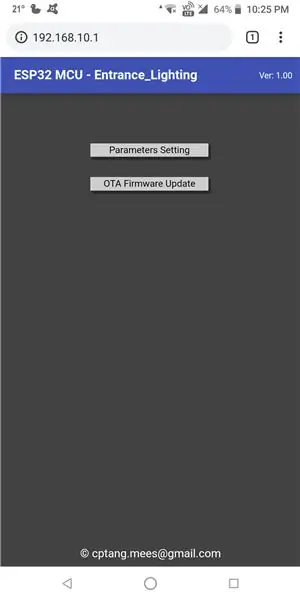
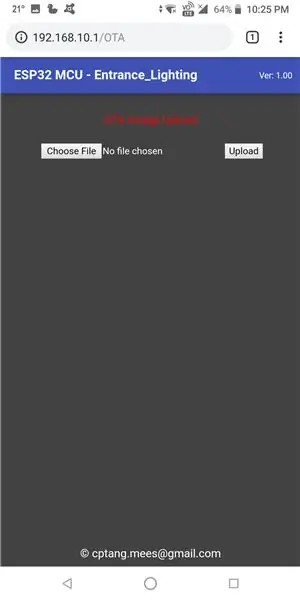
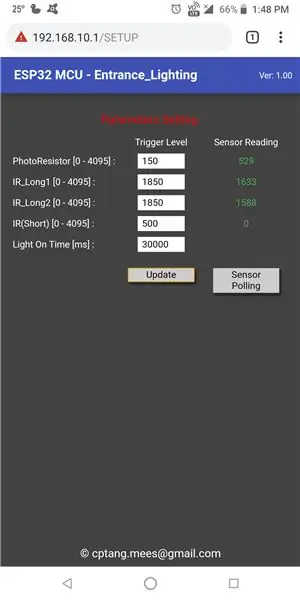
Die firmware -bronkode kan afgelaai word in hierdie GitHub -skakel.
Skakel die WiFi -skakelknoppie aan en skakel die toestel aan. Die MCU gaan standaard in die SoftAP -modus en u kan via WiFi aan die toegangspunt "ESP32_Entrance_Lighting" koppel.
Gaan na 192.168.10.1 in die blaaier en kry toegang tot die volgende funksies:
- OTA -firmware -opdatering via blaaieroplaai.
- Parameters instelling:
- PhotoResistor - Fotoresistor -snellervlak waaronder sensors sal aanskakel (12bit ADC -reeks 0-4095)
- IR_Long1 - Afstand waaronder langafstand -infrarooi sensor 1 die lamp sal aanskakel (12bit ADC -reeks 0-4095)
- IR_Long2 - Afstand waaronder langafstand -infrarooi sensor 2 die lamp sal aanskakel (12bit ADC -reeks 0-4095)
- IR_Short - Afstand waaronder die kortafstand infrarooi sensor die lamp sal aanskakel (12bit ADC reeks 0-4095)
- Light On Time - Die tydsduur waarop die lamp bly (millisekondes)
As u op "Werk" klik, word die snellervlakke ingestel op die waardes in die tekskassies.
Klik op "Sensorpeiling". Die huidige sensorlesings word elke sekonde bygewerk, mits die ligvlak laer is as die snellervlak van die fotoresistor.
Stap 10: Voltooi
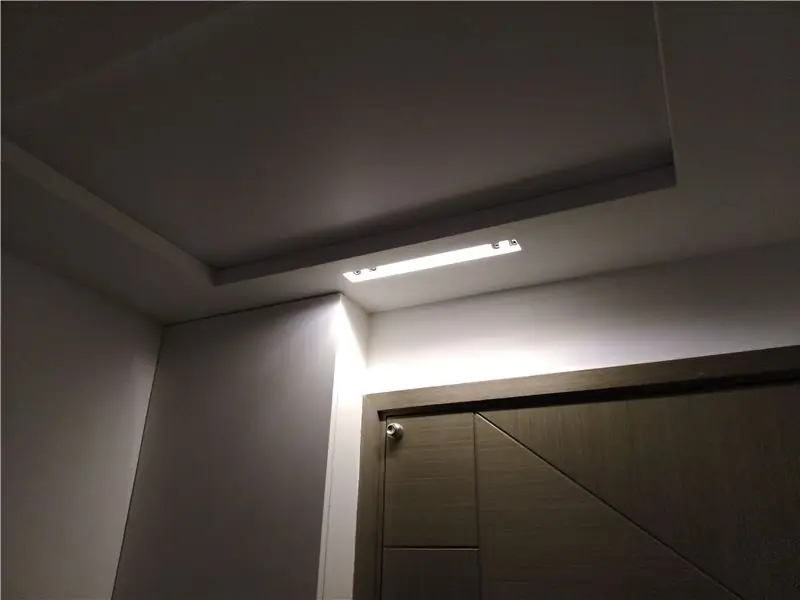
Enkele gedagtes oor verdere verbetering:
- MCU diep slaapmodus/Ultra Low Power -verwerker om die energieverbruik te verminder.
- Gebruik websocket/secure websocket in plaas van tradisionele HTTP -boodskap vir 'n vinniger antwoord.
- Gebruik van laer koste -komponente soos laserafstandsensors.
Die materiaalkoste vir hierdie projek beloop ongeveer $ 91 - 'n bietjie duur, maar ek dink dit is die moeite werd om nuwe dinge te probeer en tegnologie te ondersoek.
Projek voltooi en dit werk. Hoop u geniet hierdie Instructable.
Aanbeveel:
Outomatiese handreiniger: 8 stappe

Outomatiese ontsmettingsmiddel vir hande: die COVID-19-pandemie het iets geword wat die publiek gereeld in 2020 gehoor het. Elke burger wat die woord “COVID-19” hoor, sal onmiddellik dink aan die woord “Gevaarlik”, “Dodelik”, “Hou skoon””, En ander woorde. Hierdie COVID-19 het ook
DIY outomatiese handreiniger: 6 stappe

DIY outomatiese handreiniger: in hierdie projek bou ons 'n outomatiese handreiniger. Hierdie projek sal Arduino, ultrasoniese sensor, waterpomp en handreiniger gebruik. 'N Ultrasoniese sensor word gebruik om die teenwoordigheid van hande onder die uitlaat van die ontsmettingsmasjien te kontroleer
Outomatiese gel -alkohol -dispenser met Esp32: 9 stappe

Outomatiese gel-alkohol-dispenser met Esp32: In die tutoriaal sal ons sien hoe u 'n volledige prototipe kan maak, 'n outomatiese gel-alkohol-dispenser met esp32 kan saamstel, dit sal stapsgewys samestelling, elektroniese stroombaan en die bronkode wat stap vir stap verduidelik word, insluit stap
Outomatiese hondevoeder !!: 4 stappe

Outomatiese hondevoeder !!: Maklik, nuttig en gesond
Hack u usb-raketlanseerder in 'n 'outomatiese mikpunt vir outomatiese toerusting': ses stappe

Hack u usb-raketlanseerder in 'n 'outomatiese mikpunt vir outomatiese toerusting': hoe u u usb-raketlanseerder op sy eie kan laat mik. Hierdie instruksies sal u leer om u usb -raketlanseerder in 'n outorent te verander wat IR -teikens kan vind en daarop gemik is. (jammer net IR -teikens)
